Tutorial Meremote Router Ke Jaringan Secara Wireless Via Winbox&Putty
"Tutorial Meremote Router Ke Jaringan Secara Wireless Via Winbox&Putty"

Oke kita langsung saja.

- Tujuan
- Manfaat
#Disini kita memerlukan beberapa software seperti:
1.Winbox

2.Putty
3.Chrome
Berikut langkah-langkahnya:

1.Kita buka aplikasi winbox nya terlebih d


2.Ketika sudah konek tampilan dari winboxnya seperti ini.

3.Untuk menghubungkan router ke wi-fi kita klik wireless.

4.Untuk mengaktifkan menu wlan,klik tombol enable pada tanda panah,selanjutnya klik menu wlan dan kita masuk ke pengaturan wlan nya.

5.Ketika sudah masuk klik menu scan.

6.Klik start maka router akan mencari koneksi terdekat.Disini saya menghubung kan ke TKJ GURU,klik tkj guru lalu klik konek (yg dilingkari).

7.Setelah itu kita pindah ke menu security profiles lalu klik tombol add pada panah.

8.Maka akan muncul seperti ini.Disini saya mengkonfigurasi seperti pada gambar,saya menceklis WPA2 PSK karena jaringan yang tersambung menggunakan password.Lalu kita ketik password seperti pada kotak,kemudian klik apply dan ok.

9.Kemudian akan muncul tampilan seperti di bawah.Jika sudah kita kembali ke menu interfaces.

10.Kemudian klik menu wlan yang tadi kembali lalu ganti securtiy profile menjadi profile 1 seperti pada gambar.

11.Kalau sudah akan muncul tanda (R) yang berarti runing atau tersambung.

12.Ketika sudah tersambung kita ke menu ip DHCP Client.

13.Klik add pada menu DHCP Client.

14.Pilih menu interface dan pilih wlan1.

15.Maka akan muncul status seprti pada gambar dan tertera kata bound yang artinya kita sudah tersambung.

16.Untuk memastikannya kita pilih menu new terminal dan ketik ping google.com.

17.Routing berhasil.
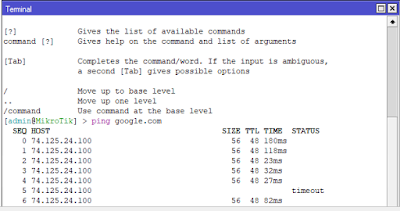
18.Selanjutnya klik menu ip addresses.unuk menghubungkan router agar dapat di uji coba nanti.

19.Kemudian klik add pada menu,ketikan address dengan alamat ip yang kalian inginkan.Dan pada menu interface pilih ether atau kabel LAN yang terhubung dengan internet.

20.Selanjutnya kita masuk ke network and intenet settings pada pc kalian.Dan klik menu change adapter option.

20.Klik kanan pada menu ethernet dan pilih properties.

21.Lalu double klik pada menu internet protocol version 4 (TCP/IPv4),lalu klik use following ip address.

22.Kemudian isi kolom-kolom menyerupai gambar (untuk default gateway sama seperti ip yang kita buat sebelumnya dan untuk ip address samakan nomornya sesuai dengan prefiks yg digunakan,saya menggunakan prefiks 16).kemudian klik ok dan ok.

23.Jika sudah buka google untuk menguji coba routing yang telah kita buat ke webfig.

24.Jika langsung masuk ke webfig artinya kita sudah terhubung (berhasil).

25.Jika ingin menguji ke ftp ketik seperti pada gambar dan sign in cukup mengisi username dengan kata admin lalu klik enter.

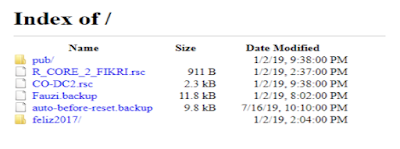
26.Menguji coba menggunakan aplikasi putty (SSH).Isi host name menggunakan ip yang telah di buat lalu klik open.

27.Jika muncul seperti ini klik saja yes.

28.Login dengan mengetik kata admin.
29.Routing berhasil.
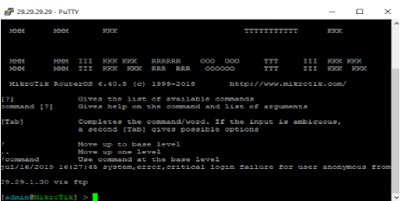
30.Menguji menggunakan cmd (telnet).tekan tobol windows dan r secara bersamaan pada keyboard dan ketik cmd.

31.Ketik telnet lalu ketik ip yg digunakan

32.Login dengan mengetikan admin lalu tekan enter dua kali

33.Tampilannya akan seperti ini jika berhasil

Kita sudahi dulu tutorial untuk hari ini,jangan lupa mampir lagi kesini jangan bosen-bosen.Kurang lebihnya mohon maaf,apabila ada kesalahan di artikel ini silakan comment di bawah.Sekian terimakasih.

Komentar
Posting Komentar